win10电脑中的扬声器音质怎样进行调节 Win10系统下扬声器音质该如何设置
时间:2017-07-04 来源:互联网 浏览量:
今天给大家带来win10电脑中的扬声器音质怎样进行调节,Win10系统下扬声器音质该如何设置,让您轻松解决问题。
win10电脑中的扬声器音质如何进行调节 Win10系统下扬声器音质的设置步骤。我们在使用电脑的时候,总是会遇到很多的电脑难题。当我们在遇到了需要对Win10系统的扬声器进行调整的时候,我们应该怎么操作呢?一起来看看吧。
第一步、右键单击任务栏通知区域声音图标,菜单中选择“播放设备”;
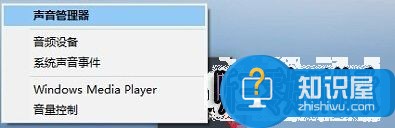
温馨提示:如果是高清晰音频管理器,右键菜单中选择“声音管理器”。
第二步、在声音窗口,播放选项下,右击播放设备,耳机或者扬声器,菜单中选择“属性”;
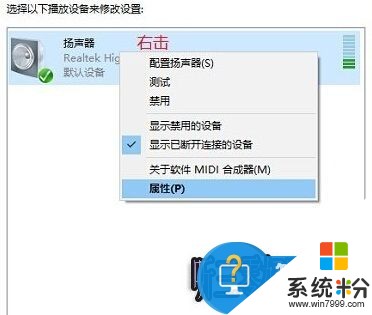
第三步、在扬声器属性对话框,点击转至“高级”选项卡,点击默认格式选项后面的向下箭头,选择自己认为合适的音质效果后确定即可。
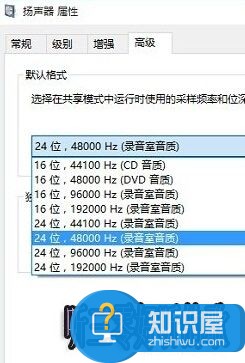
对于我们在遇到了需要对Win10系统中的扬声器进行设置的时候,我们就可以利用到上面给你们介绍的解决方法进行处理,希望能够对你们有所帮助。
以上就是win10电脑中的扬声器音质怎样进行调节,Win10系统下扬声器音质该如何设置教程,希望本文中能帮您解决问题。
我要分享:
相关教程
- ·win10电脑中的扬声器音质怎样进行调节? win10电脑中的扬声器音质进行调节的方法?
- ·Win10扬声器音质在哪里更改,Win10如何设置扬声器音质? Win10扬声器音质在哪里更改,Win10设置扬声器音质的方法?
- ·Win10扬声器音质如何调整 Win10扬声器音质调整的方法
- ·win10扬声器音质怎么设置|win10扬声器音质设置方法
- ·扬声器已关闭怎么能打开 Windows10禁用的扬声器音响设备怎样重新开启
- ·电脑扬声器自己增加声音 Windows10系统声音自动调大怎么办
- ·桌面文件放在d盘 Win10系统电脑怎么将所有桌面文件都保存到D盘
- ·管理员账户怎么登陆 Win10系统如何登录管理员账户
- ·电脑盖上后黑屏不能唤醒怎么办 win10黑屏睡眠后无法唤醒怎么办
- ·电脑上如何查看显卡配置 win10怎么查看电脑显卡配置
win10系统教程推荐
- 1 电脑快捷搜索键是哪个 win10搜索功能的快捷键是什么
- 2 win10系统老是卡死 win10电脑突然卡死怎么办
- 3 w10怎么进入bios界面快捷键 开机按什么键可以进入win10的bios
- 4电脑桌面图标变大怎么恢复正常 WIN10桌面图标突然变大了怎么办
- 5电脑简繁体转换快捷键 Win10自带输入法简繁体切换快捷键修改方法
- 6电脑怎么修复dns Win10 DNS设置异常怎么修复
- 7windows10激活wifi Win10如何连接wifi上网
- 8windows10儿童模式 Win10电脑的儿童模式设置步骤
- 9电脑定时开关机在哪里取消 win10怎么取消定时关机
- 10可以放在电脑桌面的备忘录 win10如何在桌面上放置备忘录
win10系统热门教程
- 1 Win10滚动条的高度和宽度怎么改?更改滚动条长宽技巧
- 2 Win10 红石RedStone3更新首次曝光,预计2017年下半年发布
- 3 win10操作中心蓝牙不见了该怎么办?
- 4win10 登录微软账户 如何在Win10系统上登陆Microsoft账户
- 5Win10 关于Windows 怎么打开?
- 6w10华硕笔记本触摸板如何打开|w10触摸笔记本打开的方法
- 7Win10 14267 esd 解密key分享
- 8Win10系统不显示日期该怎么办?win10显示日期的设置方法!
- 9w10如何在桌面图标显示我的电脑|w10桌面此电脑图标显示方法
- 10Win10系统怎么设置切换输入法的热键/快捷键?
最新win10教程
- 1 桌面文件放在d盘 Win10系统电脑怎么将所有桌面文件都保存到D盘
- 2 管理员账户怎么登陆 Win10系统如何登录管理员账户
- 3 电脑盖上后黑屏不能唤醒怎么办 win10黑屏睡眠后无法唤醒怎么办
- 4电脑上如何查看显卡配置 win10怎么查看电脑显卡配置
- 5电脑的网络在哪里打开 Win10网络发现设置在哪里
- 6怎么卸载电脑上的五笔输入法 Win10怎么关闭五笔输入法
- 7苹果笔记本做了win10系统,怎样恢复原系统 苹果电脑装了windows系统怎么办
- 8电脑快捷搜索键是哪个 win10搜索功能的快捷键是什么
- 9win10 锁屏 壁纸 win10锁屏壁纸设置技巧
- 10win10系统老是卡死 win10电脑突然卡死怎么办
